▼
Scroll to page 2
of
75
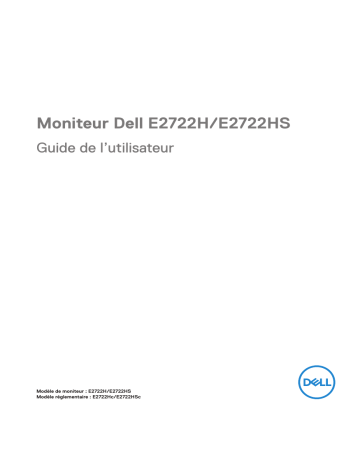
Moniteur Dell E2722H/E2722HS Guide de l’utilisateur Modèle de moniteur : E2722H/E2722HS Modèle réglementaire : E2722Hc/E2722HSc REMARQUE : Une REMARQUE indique une information importante pour vous aider à utiliser correctement votre ordinateur. AVERTISSEMENT : Un AVERTISSEMENT indique un risque potentiel de dommage matériel ou de perte de données si les instructions ne sont pas suivies. MISE EN GARDE : Un signe MISE EN GARDE indique un risque de dommage matériel, de blessure corporelle ou de mort. Copyright © 2021 Dell Inc. ou ses filiales. Tous droits réservés. Dell, EMC et les autres marques commerciales sont des marques commerciales de Dell Inc. ou de ses filiales. Les autres marques commerciales peuvent être des marques commerciales de leurs propriétaires respectifs. 2021 – 09 Rev. A01 2 │ Table des matières Instructions de sécurité . . . . . . . . . . . . . . . . . . . . . . 6 À propos de votre moniteur . . . . . . . . . . . . . . . . . . . . 7 Contenu de l’emballage . . . . . . . . . . . . . . . . . . . 7 Caractéristiques du produit . . . . . . . . . . . . . . . . . 9 Identifier les pièces et les commandes . . . . . . . . . . .10 Vue de devant . . . . . . . . . . . . . . . . . . . . . . . . . . . . .10 Vue de derrière . . . . . . . . . . . . . . . . . . . . . . . . . . . .12 Vue latérale . . . . . . . . . . . . . . . . . . . . . . . . . . . . . .14 Vue de dessous . . . . . . . . . . . . . . . . . . . . . . . . . . . .15 Spécifications du moniteur . . . . . . . . . . . . . . . . .16 Caractéristiques des haut-parleurs . . . . . . . . . . . . . . . . . 17 Spécifications de la résolution . . . . . . . . . . . . . . . . . . . .17 Modes d’affichage prédéfinis . . . . . . . . . . . . . . . . . . . . 18 Caractéristiques physiques . . . . . . . . . . . . . . . . . . . . . 21 Caractéristiques environnementales . . . . . . . . . . . . . . . . 23 Capacité Plug and Play . . . . . . . . . . . . . . . . . . 24 Qualité du moniteur LCD et politique des pixels . . . . . 24 Installation du moniteur . . . . . . . . . . . . . . . . . . 25 Connexion du socle . . . . . . . . . . . . . . . . . . . . 25 Connecter votre moniteur . . . . . . . . . . . . . . . . . .27 Branchement du câble VGA/DP . . . . . . . . . . . . . . . . . . 27 Branchement du câble VGA/HDMI/DP . . . . . . . . . . . . . . . 27 │ 3 Organisation des câbles . . . . . . . . . . . . . . . . . . 29 Démontage du socle . . . . . . . . . . . . . . . . . . . . 30 Pour retirer le capot VESA . . . . . . . . . . . . . . . . . 32 Montage mural (optionnel) . . . . . . . . . . . . . . . . 33 Fonctionnement du moniteur . . . . . . . . . . . . . . . . . 34 Allumer le moniteur . . . . . . . . . . . . . . . . . . . . 34 Utilisation des boutons de commande . . . . . . . . . . 34 Boutons de commande . . . . . . . . . . . . . . . . . . . . . . . 35 Boutons de commande . . . . . . . . . . . . . . . . . . . . . . . 36 Utilisation de la fonction de verrouillage OSD . . . . . . .37 Utilisez le menu Verrouillage pour verrouiller le(s) bouton(s). . . 37 Utilisez le bouton de commande du panneau frontal pour verrouiller le(s) bouton(s). . . . . . . . . . . . . . . . . . . . . . . . . . . . 39 Pour déverrouiller le(s) bouton(s) : . . . . . . . . . . . . . . . . . 40 Contrôles OSD . . . . . . . . . . . . . . . . . . . . . . . . . . . . 42 Utilisation du menu OSD (affichage à l’écran) . . . . . . 43 Accéder au menu OSD . . . . . . . . . . . . . . . . . . . . . . . 43 Régler la résolution au maximum . . . . . . . . . . . . . . . . . . 64 Utiliser l’inclinaison . . . . . . . . . . . . . . . . . . . . . . . . . 65 Ajustemnet de la hauteur . . . . . . . . . . . . . . . . . . . . . . 66 Guide de dépannage . . . . . . . . . . . . . . . . . . . . . . . . 67 Test automatique . . . . . . . . . . . . . . . . . . . . . . 67 Diagnostiques intégrés . . . . . . . . . . . . . . . . . . 69 Problèmes courants . . . . . . . . . . . . . . . . . . . . . 71 Problèmes spécifiques au produit . . . . . . . . . . . . . 74 4 │ Annexe . . . . . . . . . . . . . . . . . . . . . . . . . . . . . . . . . . . 75 Règlements de la FCC (États-Unis uniquement) et autres informations réglementaires . . . . . . . . . . . . . . . . 75 Contacter Dell . . . . . . . . . . . . . . . . . . . . . . . 75 Base de données des produits de l’UE pour l’étiquetage énergétique et la fiche d’information sur le produit . . . 75 │ 5 Instructions de sécurité Lisez et respectez les instructions de sécurité suivantes afin de protéger votre moniteur contre des dommages et pour votre sécurité. Sauf indication contraire, toutes les procédures figurant dans ce document supposent que vous avez lu les informations de sécurité fournies avec votre moniteur. Avant d’utiliser ce moniteur, lisez les informations de sécurité qui ont été fournies avec ce moniteur et celles qui sont imprimées sur le produit. Conservez la documentation dans un endroit sûr pour pouvoir vous y référer ultérieurement. AVERTISSEMENT : L’utilisation de contrôles, des réglages ou des procédures autres que ceux spécifiés dans la présente documentation risquent de vous exposer à des chocs, des électrocutions et/ou des dangers mécaniques. • Placez le moniteur sur une surface solide et manipulez-le avec précaution. L'écran est fragile et risque d'être endommagé en cas de chute ou de choc violent. • Assurez-vous toujours que votre moniteur est électriquement conçu pour fonctionner avec le courant disponible dans votre région. • Conservez le moniteur à température ambiante. Des conditions trop froides ou trop chaudes peuvent avoir un effet néfaste sur les cristaux liquides de l’écran. • Branchez le cordon d’alimentation du moniteur sur une prise électrique proche et facilement accessible. Consultez Connecter votre moniteur. • Ne placez pas et n’utilisez pas le moniteur sur une surface humide ou à proximité de l’eau. • Ne soumettez pas le moniteur à de fortes vibrations ou à des impacts violents. Évitez par exemple de placer le moniteur dans le coffre d’une voiture. • Débranchez le moniteur si vous prévoyez de le laisser inutilisé pendant une période de temps prolongée. • Pour réduire le risque d’électrocution, n’ouvrez jamais le couvercle et ne touchez jamais l’intérieur du moniteur. • Lisez attentivement ces instructions. Conservez ce document pour référence ultérieure. Respectez tous les avertissements et toutes les instructions marqués sur le produit. • L’appareil peut être installé sur un mur ou au plafond en position horizontale. 6 │ Instructions de sécurité À propos de votre moniteur Contenu de l’emballage Votre moniteur est livré avec les éléments indiqués dans le tableau ci-dessous. Si l’un des composants est manquant, contactez Dell. Pour plus d’informations, voir Contacter Dell. REMARQUE : Certains éléments sont en option et peuvent ne pas être fournis avec votre moniteur. Certaines fonctionnalités ou accessoires peuvent ne pas être disponibles dans certains pays. Affichage a b Colonne du support : a. E2722H b. E2722HS a b Base du support : a. E2722H b. E2722HS Couvercle de vis VESA™ À propos de votre moniteur │ 7 Cordon d’alimentation (varie en fonction du pays) Câble HDMI 1.4 pour E2722HS Câble HDMI 1.2 pour E2722H Câble VGA (région EMEA et Japon) E2722H 1 VGA VGA VGA 5 2021-08 © 2021 Dell Inc. or its subsidiaries. www.dell.com/E2722H Dell P/N: R6PX4 Rev. A00 F41G78S1700-* 8 │ À propos de votre moniteur • Guide d’installation rapide • Informations de sécurité, de l’environnement et règlementaires Caractéristiques du produit Le moniteur Dell E2722H/E2722HS dispose d'un écran à cristaux liquides (LCD) antistatique à matrice active, de transistors à couches minces (TFT) avec un rétroéclairage LED. Les fonctions du moniteur sont les suivantes : • • • • • • • • • • • • • • • Zone d'affichage visible de 68,60 cm (27,0 pouces) (mesurée en diagonale). Grands angles de vision de 178 degrés dans les directions verticale et horizontale. Rapport de contraste statique (1000:1). Possibilité de réglage en hauteur pour le modèle E2722HS. Deux haut-parleurs intégrés pour le modèle E2722HS. Résolution de 1920 x 1080 avec support plein écran pour les résolutions inférieures. Connectivité facile et simple avec les systèmes existants et nouveaux via HDMI ou DisplayPort. Capacité Plug and Play si votre ordinateur la prend en charge. Menu de réglage affichage à l'écran (OSD) pour faciliter la configuration et l'optimisation de l'écran. Une gamme de solutions de montage avec des orifices de fixation à écartement de 100 mm VESA™ (Video Electronics Standards Association) et socle amovible. Fente de verrouillage de sécurité. ≤0,3 W en mode Veille. Compatible avec Dell Display Manager. Optimise le confort visuel avec un écran sans scintillements certifié TÜV. La fonction ComfortView est certifiée TUV et a été conçue pour réduire la quantité de lumière bleue émise par le moniteur afin d'optimiser le confort visuel. MISE EN GARDE : Les effets possibles à long terme de l'émission de lumière bleue du moniteur incluent des dommages aux yeux, dont la fatigue des yeux et/ou la fatigue oculaire numérique. MISE EN GARDE : Si votre câble d'alimentation est relié à une fiche à trois broches, assurez-vous qu'il est branché sur une prise de courant à trois broches connectée à la terre. Ne désactivez pas la broche de mise à la terre, par exemple en attachant la fiche à un adaptateur à deux broches. MISE EN GARDE : Avant de brancher le moniteur sur la prise de courant, vérifiez que votre alimentation est équipée d'un disjoncteur de 120/240 V, 20 A (maximum). À propos de votre moniteur │ 9 Identifier les pièces et les commandes Vue de devant E2722H 1 2 E2722HS 1 10 │ À propos de votre moniteur 2 Boutons de commande Nom Description Utilisation 1 Boutons de fonction Pour accéder au menu de l'affichage sur écran (OSD) (Pour plus d'informations, voir Utilisation des boutons de commande) 2 Bouton Marche/Arrêt (avec indicateur LED) Pour allumer ou éteindre le moniteur. Une couleur blanche fixe indique que le moniteur est allumé et qu’il fonctionne normalement. Une couleur blanche clignotante indique que le moniteur est en mode veille. À propos de votre moniteur │ 11 Vue de derrière E2722H 2 DELL E2722H Flat Panel Monitor /Monitor Plano Panel /Moniteur écran plat /液晶顯示器 Model No. /Modelo /N°de modelo /型號/모델명/モデル番号: E2722Hc Input Rating /Entrade /Daya Tegangan/정격입력/Entrada de energía:100-240V 50/60Hz,1.5A 輸入電源:交流電壓100-240伏特,1.5安培,50/60赫茲 Consumo de energía en operación: XX Wh Удельная мощность рабочего режима - X.XX Вт/см² Потребляемая мощность изделием в режиме ожидания - 0.XX Вт Потребляемая мощность изделием в выключенном режиме - 0.XX Вт Apparatet må tilkoples jordet stikkontakt. Apparaten skall anslutas till jordat uttag. Laite on liitettävä suojakoskettimilla varustettuun pistorasiaan. Apparatets stikprop skal tilsluttes en stikkontakt med jord, som giver forbindelse til stikproppens jord. The equipment must be connected to an earthed mains socket-outlet. L'appareil doit être branché sur une prise de courant munie d'une mise à la terre. Made in China /Fabricado en China/сделанный в Китай /Fabriqué en Chine/중국 제조/中國製造 警語: 使用過度恐傷害視力。 000000-11 www.dell.com/regulatory_compliance Raheen Business Park Limerick Ireland (for EU Only) CAN ICES-003(B)/NMB-003(B) For UK only: Cain Road, Bracknell, RG12 1LF This device complies with part 15 of the FCC Rules. Operation is subject to the following two conditions: (1) this device may not cause harmful interference, and (2) this device must accept any interference received, including interference that may cause undesired operation. 3 R33037 RoHS XXXXX XXXXXXXXXX デル・テクノロジーズ IS 13252 (Part 1)/ 入力:100V, 1.5 A, 50/60 Hz 2 ZU10104-XXXXX IEC 60950-1 R-R-E2K-E2722Hc 신청인:DELL INC. 제조자:L&T Display Technology(Fujian)Ltd.(for Korea) R-41082465 080-200-3800 Q40G024N-700-XXA www.bis.gov.in 5 1 DELL E2722H 液晶显示器 型号: E2722H 输入电源: 100-240V 50/60Hz,1.5A 中国制造 Date of Mfg/生产日期/生產日期: December. 2020 SVC Tag: 1234567 Express Service Code: 123 456 789 0 S/N: CN-012345TV100-96N-001V -A00 Q40G024N-700-XXA 4 Vue de derrière avec le socle du moniteur E2722HS 2 DELL 1 E2722HS Flat Panel Monitor /Monitor Plano Panel /Moniteur écran plat /液晶顯示器 Model No. /Modelo /N°de modelo /型號/모델명/モデル番号: E2722HSc Input Rating /Entrade /Daya Tegangan/정격입력/Entrada de energía:100-240V 50/60Hz,1.5A 輸入電源:交流電壓100-240伏特,1.5安培,50/60赫茲 Consumo de energía en operación: XX Wh Удельная мощность рабочего режима - X.XX Вт/см² Потребляемая мощность изделием в режиме ожидания - 0.XX Вт Потребляемая мощность изделием в выключенном режиме - 0.XX Вт Apparatet må tilkoples jordet stikkontakt. Apparaten skall anslutas till jordat uttag. Laite on liitettävä suojakoskettimilla varustettuun pistorasiaan. Apparatets stikprop skal tilsluttes en stikkontakt med jord, som giver forbindelse til stikproppens jord. The equipment must be connected to an earthed mains socket-outlet. L'appareil doit être branché sur une prise de courant munie d'une mise à la terre. Made in China /Fabricado en China/сделанный в Китай /Fabriqué en Chine/중국 제조/中國製造 警語: 使用過度恐傷害視力。 000000-11 www.dell.com/regulatory_compliance Raheen Business Park Limerick Ireland (for EU Only) CAN ICES-003(B)/NMB-003(B) For UK only: Cain Road, Bracknell, RG12 1LF This device complies with part 15 of the FCC Rules. Operation is subject to the following two conditions: (1) this device may not cause harmful interference, and (2) this device must accept any interference received, including interference that may cause undesired operation. 3 R33037 RoHS XXXXX XXXXXXXXXX デル・テクノロジーズ IS 13252 (Part 1)/ 入力:100V, 1.5 A, 50/60 Hz 2 ZU10104-XXXXX IEC 60950-1 R-R-E2K-E2722HSc 신청인:DELL INC. 제조자:L&T Display Technology(Fujian)Ltd.(for Korea) R-41082465 080-200-3800 Q40G024N-700-XXA www.bis.gov.in DELL E2722HS 液晶显示器 型号: E2722HS 输入电源: 100-240V 50/60Hz,1.5A 中国制造 Date of Mfg/生产日期/生產日期: December. 2020 SVC Tag: 1234567 Express Service Code: 123 456 789 0 S/N: CN-012345TV100-96N-001V -A00 Q40G024N-700-XXA 4 sans support de moniteur 6 avec support de moniteur Nom Description Utilisation 1 Clip de gestion des câbles Organise les câbles si les câbles sont acheminés par la fente. 2 Trous de montage VESA (100mm Installez le moniteur sur un mur avec x 100mm - derrière le couvercle un kit de montage mural compatible VESA) VESA (100mm x 100mm) Consultez Montage mural (optionnel). REMARQUE : Le kit de montage mural n'est pas livré avec votre moniteur et est vendu séparément. 12 │ À propos de votre moniteur 3 Étiquette d’informations réglementaires Liste les certifications réglementaires. 4 Étiquette réglementaire (y compris le numéro de série par codes à barres et l'étiquette de service) Liste les certifications réglementaires. Consultez cette étiquette si vous devez contacter Dell pour obtenir un support technique. L’Étiquette de service est un identifiant alphanumérique unique qui permet aux techniciens de service Dell d’identifier les composants matériels de votre ordinateur et d’accéder aux informations de garantie. 5 Bouton d'ouverture du socle Appuyez ici pour retirer le socle du moniteur. 6 Vis à main du support Appuyez ici pour retirer le socle du moniteur. À propos de votre moniteur │ 13 Vue latérale E2722H 14 │ À propos de votre moniteur E2722HS Vue de dessous E2722H 1 2 3 1 2 5 3 4 E2722HS 6 4 6 Vue de derrière sans le socle du moniteur Nom Description Utilisation 1 Fente de verrouillage de sécurité Fixez votre moniteur avec un verrou de sécurité (vendu séparément) pour empêcher les mouvements non autorisés de votre moniteur. 2 Port d'alimentation Pour brancher le cordon d'alimentation. 3 Port DP Pour connecter votre ordinateur avec un câble DP. 4 Port VGA Pour connecter votre ordinateur avec un câble VGA. 5 Port HDMI Utilisez le câble HDMI pour connecter votre ordinateur. 6 Haut-parleurs Pour produire la sortie audio. À propos de votre moniteur │ 15 Spécifications du moniteur Modèle E2722H/E2722HS Type d’écran Matrice active - LCD TFT Type de panneau IPS Image visible Diagonale 686 mm (27 po.) Horizontale, zone active 597,89 mm (23,54 po.) Verticale, zone active 336,31 mm (13,24 po.) Zone 2010,76cm2 (311,67 po.2) Résolution native et taux de rafraîchissement 1920X1080 à 60Hz( HDMI1.4/DP1.2/VGA) Taille des pixels 0,3114 mm x 0,3114 mm Pixel par pouce (PPP) 81 Angle de vue Horizontale 178° (typique) Verticale 178° (typique) Sortie Luminance 300 cd/m² (typique) Rapport de contraste 1000 à 1 (typique) Revêtement de la surface Antireflet avec revêtement dur 3H Rétroéclairage Système edgelight DEL Temps de réponse (gris Mode normal 8ms à gris) Mode rapide 5ms Profondeur des couleurs 16,7 millions de couleurs Gamme de couleurs NTSC CIE1976(83%) CIE1931(72%) Connectivité 1 x HDMI (ver 1.4)(E2722HS uniquement) 1 x DP (Ver 1.2) 1 VGA 16 │ À propos de votre moniteur Largeur du cadre (bord du moniteur jusqu’à la zone active) Haut 12,89 mm Gauche/Droite 12,71 mm Bas 16,14 mm Capacité de réglage Inclinaison -5° à 21° Réglage de la hauteur 100+/-5 mm (E2722HS uniquement) Compatibilité Dell display manager Oui Sécurité Fente de verrouillage de sécurité (câble de verrouillage vendu séparément) Haut-parleurs intégrés E2722H : Non (sortie de son 2 x 1 W). E2722HS : Oui Caractéristiques des haut-parleurs Puissance nominale des 2 X 1W haut-parleurs Réponse en fréquence 315Hz - 12,5kHz Impédance 8 ohm Spécifications de la résolution Modèle E2722H/E2722HS Limites de balayage horizontal 30 kHz à 85 kHz (automatique) Limites de balayage vertical 56 Hz à 75 Hz (VGA) Résolution optimale préréglée 1920 x 1080 à 60 Hz(HDMI) 48 Hz à 75 Hz (HDMI/DP)(automatique) 1920 x 1080 à 60 Hz(DP) 1920 x 1080 à 60 Hz (VGA) À propos de votre moniteur │ 17 Modes d’affichage prédéfinis Modes d'affichage prédéfinis VGA / DP / HDMI Fréquence Mode d’affichage horizontale (kHz) Fréquence verticale (Hz) Horloge de pixels (MHz) Polarité de synchronisation (Horizontale/ Verticale) VESA,640 x 480 37,50 75,00 31,50 -/- VESA,640 x 480 31,47 59,94 25,18 -/- IBM,720 x 400 31,47 70,08 28,32 -/+ VESA,800 x 600 37,88 60,32 40,00 +/+ VESA,800 x 600 46,88 75,00 49,50 +/+ VESA,1024 x 768 48,36 60,00 65,00 -/- VESA,1024 x 768 60,02 75,03 78,75 +/+ VESA,1152 x 864 67,50 75,00 108,00 +/+ VESA,1280 x 1024 63,98 60,02 108,00 +/+ VESA,1280 x1024 79,98 75,02 135,00 +/+ VESA,1600 x 900 60,00 60,00 108,00 +/+ VESA,1920 x 1080 67,50 60,00 148,50 +/+ 18 │ À propos de votre moniteur Spécifications électriques Modèle E2722H/E2722HS Signaux d’entrée vidéo HDMI 1.4, 600 mV pour chaque ligne différentielle, impédance d’entrée de 100 ohms par paire différentielle (E2722HS uniquement) RVB analogique 0,7 V +/-5 %, polarité positive avec une impédance d'entrée de 75 ohms DP 1.2, 600 mV pour chaque ligne différentielle, impédance d’entrée de 100 ohms par paire différentielle Voltage d’entrée CA / fréquence / courant 100 VCA à 240 VCA/50 Hz ou 60 Hz ± 3 Hz / 1,5 A Courant d’appel 120 V : 30 A (max.) à 0°C (démarrage à froid) 240 V : 60 A (max.) à 0°C (démarrage à froid) Consommation électrique 0,3 W (mode Éteint)1 0.3 W (mode Veille)1 17 W (mode Allumé)1 30 W (Max.)2 14,8 W (Pon)3 47,09 kWh (TEC)3 1 Tel que défini dans UE 2019/2021 et UE 2019/2013. 2 Réglage de la luminosité et du contraste maximum. Pon: Consommation électrique du mode Allumé telle que définie dans Energy Star version 8.0. TEC : Consommation d'énergie totale en kWh telle que définie dans Energy Star version 8.0. Ce document est uniquement fourni à titre informatif et reflète les performances en laboratoire. Votre produit peut fonctionner différemment en fonction du logiciel, des composants et des périphériques que vous avez commandés, et nous n’avons aucune obligation de mettre à jour ces informations. 3 À propos de votre moniteur │ 19 Ainsi, le client ne doit pas se baser sur ces informations lors de la prise de décisions concernant les tolérances électriques ou autres. Aucune garantie expresse ou implicite d’exactitude ou d’exhaustivité n’est formulée. REMARQUE : Ce moniteur est certifié ENERGY STAR. Ce produit est homologué ENERGY STAR dans les réglages d'usine par défaut qui peuvent être restaurés avec la fonction "Réinitialisation d'usine" dans le menu OSD. La modification des réglages par défaut de l'usine ou l'activation d'autres fonctions augmentera la consommation électrique et pourrait dépasser les limites spécifiées par ENERGY STAR. 20 │ À propos de votre moniteur Caractéristiques physiques Modèle E2722H/E2722HS Type du câble de signal • Numérique : Détachable, HDMI, 19 broches (pour E2722HS) • Numérique : Détachable, DP, 20 broches • Analogique : détachable, D-Sub, 15 broches Dimensions (avec E2722H le socle) Dimensions (avec E2722HS le socle) Hauteur Hauteur (ouvert) 508,70 mm (20,03 po.) Hauteur (fermé) 408,70 mm (16,09 po.) 458,90 mm (18,07 po.) Largeur 623,30 mm (24,54 po.) Largeur 623,30 mm (24,54 po.) Profondeur 188,29 mm (7,41 po.) Profondeur 208,17 mm (8,20 po.) Dimensions (sans E2722H/E2722HS le socle) Hauteur 370,87 mm (14,60 po.) Largeur 623,30 mm (24,54 po.) Profondeur 50,41 mm (1,98 po.) À propos de votre moniteur │ 21 Dimensions du socle E2722H E2722HS Hauteur 189,86 mm (7,47 po.) 236,89 mm (9,33 po.) Largeur 245,19 mm (9,65 po.) 254,10 mm (10,00 po.) Profondeur 188,29 mm (7,41 po.) 208,17 mm (8,20 po.) Poids E2722H E2722HS Poids avec l’emballage 6,87 kg (15,15 lb) 7,53 kg (16,60 lb) Poids avec l’ensemble du socle et des câbles 4,92 kg (10,85 lb) 5,61 kg (12,37 lb) Poids sans l’ensemble du socle (sans câbles) 3,82 kg (8,42 lb) 3,90 kg (8,60 lb) Poids de l’ensemble du socle 0,73 kg (1,61 lb) 1,34 kg (2,95 lb) Cadre frontal brillant Cadre noir 2-4 unités de brillance 22 │ À propos de votre moniteur Caractéristiques environnementales Modèle E2722H/E2722HS Normes de conformité • Moniteur certifié ENERGY STAR • Enregistrement EPEAT si applicable. L'enregistrement EPEAT varie d'un pays à l'autre. Consultez www.epeat.net pour l’état de l'enregistrement par pays. • Conforme RoHS • TCO Certified • Moniteur à taux réduit de BFR/PVC • Verre sans arsenic et sans mercure pour le panneau uniquement • Conforme aux exigences de courant de fuite NFPA 99. Température Fonctionnement 0°C à 40°C (32°F à 104°F) A l’arrêt • Stockage : -20°C à 60°C (-4°F à 140°F) • Transport : -20°C à 60°C (-4°F à 140°F) Humidité Fonctionnement 10% à 80% (sans condensation) A l’arrêt • Stockage 5 % à 90 % (sans condensation) • Expédition 5 % à 90 % (sans condensation) Altitude Fonctionnement (maximum) 5 000 m (16 400 pieds) Non fonctionne- 12 192 m (40 000 pieds) ment (maximum) Dissipation thermique • 102,39 BTU/heure (maximum) • 54,61 BTU/heure (typique) À propos de votre moniteur │ 23 Capacité Plug and Play Vous pouvez installer ce moniteur avec n’importe système compatible Plug & Play. Ce moniteur fournit automatiquement à l’ordinateur ses Données d’identification d’affichage étendues (Extended Display Identification Data : EDID) en utilisant les protocoles DDC (Display Data Channel) de manière à ce que le système puisse effectuer automatiquement la configuration et optimiser les paramètres du moniteur. La plupart des installations de moniteur sont automatique ; vous pouvez changer des réglages, si désiré. Pour plus d’informations sur les réglages du moniteur, consultez Fonctionnement du moniteur. Qualité du moniteur LCD et politique des pixels Pendant le processus de fabrication de ce moniteur LCD, il n'est pas anormal que un ou plusieurs pixels deviennent fixe et difficile à voir mais cela n'affecte pas la qualité ou l'utilisation de l'affichage. Pour plus d'informations sur la qualité des moniteurs Dell et la politique en matière de pixels, visitez le site de support de Dell : www.dell.com/pixelguidelines. 24 │ À propos de votre moniteur Installation du moniteur Connexion du socle REMARQUE : Le socle est détaché lorsque le moniteur est livré depuis l’usine. REMARQUE : La procédure suivante est applicable pour le socle fourni avec votre moniteur. Si vous raccordez un socle tiers, consultez la documentation fournie avec le socle. Pour attacher le socle du moniteur : E2722H 1. Assembler le socle de support sur la base. a. Placez le moniteur sur une surface plane et stable. b. Faites glisser le corps du support du moniteur dans la bonne direction vers le bas sur la base du support. c. Serrez la vis à main dans le sens des aiguilles d'une montre jusqu'à ce qu'elle soit suffisamment serrée. 2. Attacher l'ensemble socle au moniteur. a. Placez le moniteur sur un chiffon doux ou un coussin près du bord d'un bureau. b. Alignez l'ensemble de la base de support avec les rainures du moniteur. c. Insérez le support dans le moniteur jusqu'à ce qu'il s'enclenche en position. d. Attachez le capot VESA. À propos de votre moniteur │ 25 E2722HS 1. Assembler le socle de support sur la base. a. Placez le moniteur sur une surface plane et stable. b. Faites glisser le corps du support du moniteur dans la bonne direction vers le bas sur la base du support. c. Serrez la vis à main dans le sens des aiguilles d'une montre jusqu'à ce qu'elle soit suffisamment serrée. 2. Attacher l'ensemble socle au moniteur. a. Placez le moniteur sur un chiffon doux ou un coussin près du bord d'un bureau. b. Alignez l'ensemble de la base de support avec les rainures du moniteur. c. Insérez le support à fond vers le moniteur. d. Serrez la vis à main dans le sens des aiguilles d'une montre jusqu'à ce qu'elle soit suffisamment serrée. e. Attachez le capot VESA. 2 1 26 │ À propos de votre moniteur Connecter votre moniteur MISE EN GARDE : Avant de débuter les procédures de cette section, suivez les Instructions de sécurité. REMARQUE : Ne branchez pas tous les câbles en même temps sur le moniteur. Il est recommandé de faire passer les câbles à travers le clip de gestion des câbles avant de les brancher sur le moniteur. Pour connecter votre moniteur à l’ordinateur : 1. Éteignez votre ordinateur et débranchez son cordon d’alimentation. 2. Connectez le câble VGA ou le câble DP ou le câble HDMI de votre moniteur à l'ordinateur. Branchement du câble VGA/DP E2722H VGA DP DP VGA Branchement du câble VGA/HDMI/DP E2722HS VGA HDMI DP HDMI DP VGA À propos de votre moniteur │ 27 3. Branchez les cordons d’alimentation de votre ordinateur et du moniteur sur une prise de courant murale. E2722H 1 2 1 2 E2722HS 28 │ À propos de votre moniteur Organisation des câbles Utilisez le clip de gestion des câbles sur le support pour acheminer les câbles connectés à votre moniteur. E2722H E2722HS 4. Allumez le moniteur. À propos de votre moniteur │ 29 Démontage du socle REMARQUE : Pour éviter de rayer l’écran lorsque vous retirez le socle, assurez-vous que le moniteur est posé sur une surface propre et douce. REMARQUE : La procédure suivante est applicable uniquement pour le socle fourni avec votre moniteur. Si vous raccordez un socle tiers, consultez la documentation fournie avec le socle. Pour enlever le socle : E2722H 1. Placez le moniteur sur un chiffon doux ou un coussin près du bord d’un bureau. 2. Avec un tournevis long, appuyez sur le bouton d'ouverture. 30 │ À propos de votre moniteur 3. Tout en maintenant le bouton de déverrouillage enfoncé, tirez le support vers l'extérieur. E2722HS 1. Placez le moniteur sur un chiffon doux ou un coussin près du bord d’un bureau. 2. Dévissez complètement la vis à main du support d'inclinaison. À propos de votre moniteur │ 31 3. Faites complètement glisser le support hors du moniteur. Pour retirer le capot VESA E2722H Appuyez sur le trou de la couverture VESA pour la détacher de l’arrière du moniteur. E2722HS Appuyez sur le trou de la couverture VESA pour la détacher de l’arrière du moniteur. 32 │ À propos de votre moniteur Montage mural (optionnel) DELL E2722H Flat Panel Monitor /Monitor Plano Panel /Moniteur écran plat /液晶顯示器 Model No. /Modelo /N°de modelo /型號/모델명/モデル番号: E2722Hc Input Rating /Entrade /Daya Tegangan/정격입력/Entrada de energía:100-240V 50/60Hz,1.5A 輸入電源:交流電壓100-240伏特,1.5安培,50/60赫茲 Consumo de energía en operación: XX Wh Удельная мощность рабочего режима - X.XX Вт/см² Потребляемая мощность изделием в режиме ожидания - 0.XX Вт Потребляемая мощность изделием в выключенном режиме - 0.XX Вт Apparatet må tilkoples jordet stikkontakt. Apparaten skall anslutas till jordat uttag. Laite on liitettävä suojakoskettimilla varustettuun pistorasiaan. Apparatets stikprop skal tilsluttes en stikkontakt med jord, som giver forbindelse til stikproppens jord. The equipment must be connected to an earthed mains socket-outlet. L'appareil doit être branché sur une prise de courant munie d'une mise à la terre. Made in China /Fabricado en China/сделанный в Китай /Fabriqué en Chine/중국 제조/中國製造 警語: 使用過度恐傷害視力。 000000-11 www.dell.com/regulatory_compliance Raheen Business Park Limerick Ireland (for EU Only) CAN ICES-003(B)/NMB-003(B) For UK only: Cain Road, Bracknell, RG12 1LF This device complies with part 15 of the FCC Rules. Operation is subject to the following two conditions: (1) this device may not cause harmful interference, and (2) this device must accept any interference received, including interference that may cause undesired operation. R33037 RoHS XXXXX XXXXXXXXXX デル・テクノロジーズ IS 13252 (Part 1)/ 入力:100V, 1.5 A, 50/60 Hz 2 ZU10104-XXXXX IEC 60950-1 R-R-E2K-E2722Hc 신청인:DELL INC. 제조자:L&T Display Technology(Fujian)Ltd.(for Korea) R-41082465 080-200-3800 Q40G024N-700-XXA www.bis.gov.in DELL E2722H 液晶显示器 型号: E2722H 输入电源: 100-240V 50/60Hz,1.5A 中国制造 Date of Mfg/生产日期/生產日期: December. 2020 SVC Tag: 1234567 Express Service Code: 123 456 789 0 S/N: CN-012345TV100-96N-001V -A00 Q40G024N-700-XXA (Dimension des vis : M4 x 10 mm). Référez-vous à la documentation fournie avec le kit de montage mural compatible VESA. 1. 2. 3. 4. 5. 6. Placez le moniteur sur un chiffon doux ou un coussin près du bord d’un bureau. Retirez le socle. Consultez Démontage du socle. Enlever le couvercle VESA. Enlevez les quatre vis tenant le couvercle arrière du moniteur. Fixez le support de montage du kit de montage mural sur le moniteur. Pour fixer le moniteur sur le mur, consultez la documentation fournie avec le kit de montage mural. REMARQUE : A utiliser uniquement avec un support de montage mural agréé UL, CSA ou GS avec une capacité de support de poids/charge minimum de 15,6 kg. REMARQUE : Lors de l’utilisation de l’écran, accrochez le LCD à un mur avec une corde ou une chaîne pouvant supporter le poids du moniteur afin d’empêcher le moniteur de tomber. L'installation doit être effectuée par un technicien qualifié. Veuillez contacter votre fournisseur pour plus d'informations. À propos de votre moniteur │ 33 Fonctionnement du moniteur Allumer le moniteur Appuyez sur le bouton pour allumer le moniteur. Utilisation des boutons de commande Utilisez les boutons de commande sur le bord inférieur du moniteur pour régler l'image affichée. E2722H 1 34 │ Fonctionnement du moniteur 2 3 4 5 Boutons de commande Le tableau suivant décrit les boutons de commande : Boutons de commande 1 Description Utilisez ce bouton pour choisir à partir d'une liste de modes préréglés. Modes de préréglage 2 Pour accéder directement au menu Luminosité et Contraste. Luminosité/Contraste 3 Menu 4 Pour afficher le menu OSD (affichage à l'écran), ou pour accéder à la liste des choix / options d'un élément du menu. Pour plus d’informations, voir Accéder au menu OSD. Pour quitter ou retourner au menu principal OSD. Quitter 5 Pour allumer ou éteindre le moniteur. Une couleur blanche fixe indique que le moniteur Bouton d'alimentation est allumé et fonctionne normalement. Une couleur (avec voyant d’état blanche clignotante indique que le moniteur est en d’alimentation) mode veille. Fonctionnement du moniteur │ 35 E2722HS 1 2 3 4 5 Boutons de commande Le tableau suivant décrit les boutons de commande : Boutons de commande 1 Description Utilisez ce bouton pour choisir à partir d'une liste de modes préréglés. Modes de préréglage 2 Utilisez la touche Volume pour accéder directement au menu de contrôle « Volume ». (E2722HS) Volume 3 Menu 4 Pour afficher le menu OSD (affichage à l'écran), ou pour accéder à la liste des choix / options d'un élément du menu. Pour plus d’informations, voir Accéder au menu OSD. Pour quitter ou retourner au menu principal OSD. Quitter 5 Pour allumer ou éteindre le moniteur. Une couleur blanche fixe indique que le moniteur Bouton d'alimentation est allumé et fonctionne normalement. Une couleur (avec voyant d’état blanche clignotante indique que le moniteur est en d’alimentation) mode veille. 36 │ Fonctionnement du moniteur Utilisation de la fonction de verrouillage OSD Vous pouvez verrouiller les boutons de commande du panneau frontal afin d’empêcher l’accès au menu OSD et/ou au bouton d’alimentation. Utilisez le menu Verrouillage pour verrouiller le(s) bouton(s). 1. Sélectionnez l’une des options suivantes : E2722H Luminosité/Contraste Langue Réglage auto Transparence Source entrée Minuterie Couleur Verrou Affichage Réinit. menu Boutons du Menu Bouton d'alimentation Boutons Menu + Alim Menu Désactivé Personnaliser Divers E2722HS Dell 27 Monitor Luminosité/Contraste Langue Réglage auto Transparence Source entrée Minuterie Couleur Affichage Verrou Boutons du Menu Réinit. menu Bouton d'alimentation Boutons Menu + Alim Audio Désactivé Menu Personnaliser Divers 2. Le message suivant apparaît. E2722H Dell 27 Monitor Êtes-vous sûr de vouloir bloquer le bouton d’alimentation ? Pour débloquer les boutons, veuillez consulter le mode d’emploi. Oui Non E2722H E2722HS Fonctionnement du moniteur │ 37 Dell 27 Monitor Êtes-vous sûr de vouloir bloquer le bouton d’alimentation ? Pour débloquer les boutons, veuillez consulter le mode d’emploi. Oui Non E2722HS 3. Sélectionnez Oui pour verrouiller les boutons. Une fois qu’ils sont verrouillés, l’icône de verrouillage s’affiche lorsque les boutons de commande sont appuyés 38 │ Fonctionnement du moniteur Utilisez le bouton de commande du panneau frontal pour verrouiller le(s) bouton(s). 1 2 3 4 5 1. Maintenez le bouton 4 enfoncé pendant quatre secondes jusqu’à ce qu’un menu apparaisse sur l’écran. Sélectionner une option : + 2. Sélectionnez l’une des options suivantes : Boutons de commande Description 1 Choisissez cette option pour verrouiller l’utilisation du menu OSD. Verrouillage du bouton Menu 2 Choisissez cette option pour verrouiller le bouton d’alimentation. Cela empêchera d’utiliser le Verrouillage du bouton bouton d’alimentation pour éteindre le moniteur. d'alimentation Fonctionnement du moniteur │ 39 3 + Verrouillage du bouton Menu et Alimentation 4 Diagnostiques intégrés Utilisez cette option pour verrouiller le menu OSD et le bouton d’alimentation pour éteindre le moniteur. Utilisez cette option pour exécuter les diagnostics intégrés, consultez Diagnostiques intégrés Pour déverrouiller le(s) bouton(s) : Appuyez et maintenez le bouton Diagnostiques intégrés (bouton 4) enfoncé pendant quatre secondes jusqu’à ce qu’un menu apparaisse sur l’écran. Le tableau suivant décrit les options de déverrouillage des boutons de commande du panneau frontal. Dell 27 Monitor Sélectionner une option : Dell 27 Monitor Sélectionner une option : Dell 27 Monitor Sélectionner une option : Boutons de commande Description 1 Sélectionnez cette option pour déverrouiller la fonction du menu OSD. Déverrouillage des boutons du menu 2 Utilisez cette option pour déverrouiller le bouton d’alimentation pour éteindre le moniteur. Déverrouillage du bouton d’alimentation 40 │ Fonctionnement du moniteur 3 Utilisez cette option pour déverrouiller le menu OSD et le bouton d'alimentation. Déverrouillage des boutons du menu et du bouton d’alimentation 4 Diagnostiques intégrés Utilisez cette option pour exécuter les diagnostics intégrés, consultez Diagnostiques intégrés Fonctionnement du moniteur │ 41 Contrôles OSD Utilisez les boutons de commande en bas du moniteur pour ajuster les paramètres de l'image. 1 Boutons de commande 1 Haut 2 Bas 3 OK 4 Retour 2 3 4 Description Utilisez le bouton Haut pour augmenter les valeurs ou vous déplacer vers le haut dans un menu. Utilisez le bouton Bas pour réduire les valeurs ou vous déplacer vers le bas dans un menu. Utilisez le bouton OK pour confirmer votre sélection dans un menu. Utilisez le bouton Retour pour retourner au menu précédent. 42 │ Fonctionnement du moniteur Utilisation du menu OSD (affichage à l’écran) Accéder au menu OSD REMARQUE : Toute modification apportée en utilisant le menu OSD est automatiquement enregistrée lorsque vous accédez à une autre section du menu OSD, lorsque vous quittez le menu OSD ou lorsque vous attendez que le menu OSD se ferme automatiquement. 1. Appuyez sur le bouton E2722H pour ouvrir le menu OSD principal. Luminosité/Contraste Réglage auto Source entrée 75% Couleur Affichage Menu 75% Personnaliser Divers E2722HS Dell 27 Monitor Luminosité/Contraste Réglage auto Source entrée 75% Couleur Affichage 75% Audio Menu Personnaliser Divers 2. Appuyez sur les boutons et pour vous déplacer entre les différentes options de réglage. Lorsque vous allez d’une icône à une autre, l’option est mise en surbrillance. 3. Appuyez sur le bouton surbrillance. ou 4. Appuyez sur les boutons et ou une fois pour activer l’option mise en pour sélectionner le paramètre souhaité. Fonctionnement du moniteur │ 43 5. Appuyez sur puis utilisez les boutons et en fonction des indicateurs dans le menu. pour effectuer vos modifications 6. Appuyez sur le bouton pour retourner au menu précédent ou appuyez sur pour confirmer et retourner au menu précédent. 44 │ Fonctionnement du moniteur Icône Menu et Description Sous-menus Luminosité/ Utilisez cette option pour ajuster le réglage de la luminosité Contraste ou du contraste. E2722H Luminosité/Contraste Réglage auto Source entrée 75% Couleur Affichage Menu 75% Personnaliser Divers E2722HS : Dell 27 Monitor Luminosité/Contraste Réglage auto Source entrée 75% Couleur Affichage 75% Audio Menu Personnaliser Divers Luminosité Luminosité permet de régler la luminosité du rétroéclairage. Appuyez sur le bouton appuyez sur le bouton / max. 100). Contraste pour augmenter la luminosité et pour baisser la luminosité (min. 0 Réglez d’abord la Luminosité, ensuite réglez le Contraste seulement si un réglage supplémentaire est nécessaire. Appuyez sur le bouton pour augmenter le contraste et appuyez sur le bouton pour baisser le contraste (min. 0 / max. 100). Contraste permet de régler le degré de différence entre les points sombres et les points lumineux sur le moniteur. Fonctionnement du moniteur │ 45 Réglage auto Utilisez cette option pour utiliser la fonction de réglage et d’ajustement automatique. E2722H Luminosité/Contraste Réglage auto Appuyez sur pour régler l'écran automatiquement. Source entrée Couleur Affichage Menu Personnaliser Divers E2722HS Dell 27 Monitor Luminosité/Contraste Réglage auto Appuyez sur pour régler l'écran automatiquement. Source entrée Couleur Affichage Audio Menu Personnaliser Divers Le message suivant s’affichera sur un écran noir lorsque le moniteur est en train de se régler automatiquement sur le signal vidéo reçu : Ajustement auto en cours... Réglage auto permet au moniteur de se régler automatiquement sur le signal vidéo reçu. Après avoir utilisé la fonction Réglage auto, vous pouvez régler votre moniteur plus précisément en utilisant les contrôles Horloge pixel (gros réglage) et Phase (Réglage précis) dans Affichage. REMARQUE : La fonction Réglage auto n’est pas active lorsque vous appuyez sur le bouton alors qu’il n’y a aucun signal d’entrée vidéo actif ou de câbles branchés. Cette option n’est disponible que lorsque vous utilisez le connecteur analogique (VGA). 46 │ Fonctionnement du moniteur Source entrée Utilisez le menu source entrée pour choisir entre les différents signaux vidéo qui sont connectés à votre moniteur. E2722H : Une VGA et une DP Luminosité/Contraste VGA Réglage auto HDMI Source entrée Sélection auto Sur Couleur Réinit. source entrée Eteint Affichage Menu Personnaliser Divers E2722HS : Une VGA, une HDMI et une DP Dell 27 Monitor Luminosité/Contraste VGA Réglage auto HDMI ISource entrée DP Couleur Sélection auto Sur Affichage Réinit. source entrée Eteint Audio Menu Personnaliser Divers VGA Appuyez sur pour sélectionner la source d’entrée VGA lors de l’utilisation du connecteur VGA. HDMI Appuyez sur pour sélectionner la source d’entrée HDMI lors de l’utilisation du connecteur HDMI. DP Appuyez sur pour sélectionner la source d'entrée DP lorsque vous utilisez le connecteur DP. Sélection auto Appuyez sur Sélection auto pour rechercher les signaux d’entrée disponibles. Réinit. source entrée Sélectionnez cette option pour restaurer la source d’entrée par défaut. Fonctionnement du moniteur │ 47 Couleur Utilisez Couleur pour régler l’intensité des couleurs. E2722H Luminosité/Contraste Modes de préréglage Standard Réglage auto Format entrée couleurs RVB Source entrée Réinit. couleur Couleur Affichage Menu Personnaliser Divers E2722HS Dell 27 Monitor Luminosité/Contraste Modes de préréglage > Standard Réglage auto Format entrée couleurs > RGB Source entrée Réinit. couleur Couleur Affichage Audio Menu Personnaliser Divers Modes de préréglage Lorsque vous sélectionnez des Modes de préréglage, vous pouvez choisir Standard, ComfortView, Chaud, Froid, ou Couleur personnalisé dans la liste. • Standard : Charge les réglages de couleur par défaut du moniteur. Ce mode est le mode préréglé par défaut. • ComfortView : Diminue le niveau de lumière bleue émise par l’écran pour rendre la visualisation plus confortable pour vos yeux. 48 │ Fonctionnement du moniteur Modes de préréglage REMARQUE : Pour réduire le risque de tension oculaire et de douleur au cou/bras/dos/épaules du fait de l’utilisation du moniteur pendant une période prolongée, nous vous suggérons de : • Régler la distance de l’écran entre 20~28 pouces (50~70 cm) par rapport à vos yeux. • Cligner fréquemment pour hydrater vos yeux ou humidifier vos yeux. • Faire des pauses régulières de 20 minutes toutes les deux heures • Détournez le regard au loin et regardez fixement un objet à 20 pieds (6 mètres) pendant au moins 20 secondes durant les pauses. • Faites des étirements pour libérer la tension dans le cou, les bras, le dos et les épaules durant les pauses. • Chaud: Augmente la température des couleurs. L’écran apparaîtra plus ’chaud’ avec une teinte rougeâtre/ jaunâtre. • Froid : Baisse la température des couleurs. L’écran apparaîtra plus ’froid’ avec une teinte bleuâtre. • Couleur Perso : Pour régler manuellement la température des couleurs. Appuyez sur les boutons et pour ajuster les trois couleurs (Rouge, Vert et Bleu) et créer votre propre mode de couleur personnalisé. E2722H l Luminosité/Contraste Modes de préréglage Standard Réglage auto Format entrée couleurs ComfortView Source entrée Réinit. couleur Chaud Couleur Affichage Froid Couleur Perso Menu Personnaliser Divers Fonctionnement du moniteur │ 49 Modes de préréglage E2722HS Dell 27 Monitor Luminosité/Contraste Modes de préréglage Standard Réglage auto Format entrée couleurs ComfortView Source entrée Réinit. couleur Chaud Froid Couleur Couleur Perso Affichage Audio Menu Personnaliser Divers Format en- Permet de régler le mode d’entrée vidéo sur : trée couleurs • RGB : Sélectionnez cette option si votre moniteur est connecté à un ordinateur ou à un lecteur multimédia prenant en charge la sortie RGB. • YCbCr/YPbPr* : Sélectionnez cette option si votre lecteur multimédia prend seulement en charge la sortie YCbCr/YPbPr. E2722H Luminosité/Contraste Modes de préréglage Réglage auto Format entrée couleurs Source entrée Réinit. couleur Couleur Affichage Menu Personnaliser Divers E2722HS Dell 27 Monitor Luminosité/Contraste Modes de préréglage Réglage auto Format entrée couleurs RGB Source entrée Réinit. couleur YCbCr Couleur Affichage Audio Menu Personnaliser Divers Réinit. cou- Rétablit les paramètres de couleur de votre moniteur aux leur valeurs par défaut. 50 │ Fonctionnement du moniteur Affichage Utilisez le menu Affichage pour ajuster l’image. 722H Luminosité/Contraste Proportions 16 : 9 Réglage auto Position horizontale 4:3 Source entrée Position verticale 5:4 Couleur Finesse Affichage Horloge pixel Phase Menu Personnaliser Temps de réponse Divers Réinit. affichage E2722HS Dell 27 Monitor Luminosité/Contraste Proportions 16 : 9 Réglage auto Position horizontale 4:3 Source entrée Position verticale 5:4 Couleur Finesse Affichage Horloge pixel Audio Phase Menu Temps de réponse Personnaliser Réinit. affichage Divers Proportions Permet d’ajuster le rapport d’aspect de l’image sur 16:9, 4:3 et 5:4. Position horizontale (Entrée VGA uniquement) Position verticale (Entrée VGA uniquement) Finesse Utilisez les boutons ou pour déplacer l’image vers la gauche ou la droite. Le minimum est « 0 » (-). Le maximum est « 100 » (+). Utilisez les boutons ou pour déplacer l’image vers le haut ou le bas. Le minimum est « 0 » (-). Le maximum est « 100 » (+). Cette fonction peut rendre l’image plus nette ou douce. Utilisez les boutons à « 100 ». et pour régler la netteté de « 0 » Horloge pixel La fonction Horloge de pixel permet de régler la qualité de (Entrée VGA l’image sur votre moniteur en fonction de vos préférences. uniquement) Utilisez les boutons et pour régler la meilleure qualité d’image. Fonctionnement du moniteur │ 51 Phase Si vous n’avez pas obtenu un résultat satisfaisant en (Entrée VGA utilisant le réglage de la phase, effectuez le réglage de uniquement) l’Horloge pixel (grossier) puis réglez de nouveau la Phase (fin). Temps de Permet de choisir entre Normal (8 ms), Rapide (5 ms). réponse Réinit. affichage Audio Sélectionnez cette option pour restaurer les réglages d’affichage par défaut. E2722HS Dell 27 Monitor Luminosité/Contraste Volume > 50 Réglage auto Haut-parleur > Sur ISource entrée Réinit. audio Couleur Affichage Audio Menu Personnaliser Divers Volume Utilisez les boutons pour régler le volume. Le minimum est « 0 » (-). Le maximum est « 100 » (+). Haut-parleur Permet d'activer ou de désactiver la fonction des hautparleurs. Réinit. audio Sélectionnez cette option pour restaurer les réglages audio par défaut. 52 │ Fonctionnement du moniteur Menu Sélectionnez cette option pour ajuster les réglages de l’OSD, tels que la langue du menu OSD, la durée d’affichage du menu sur l’écran, et ainsi de suite. E2722H Luminosité/Contraste Langue Français Réglage auto Transparence 20 Source entrée Minuterie Couleur Verrou Affichage Réinit. menu 20 s Désactivé Menu Personnaliser Divers E2722HS Dell 27 Monitor Luminosité/Contraste Langue Français Réglage auto Transparence 20 ISource entrée Minuterie 20 s Verrou Désactivé Couleur Affichage Réinit. menu Audio Menu Personnaliser Divers Langue L’option Langue permet de régler l’affichage de l’OSD dans l’une des huit langues disponibles (English, Español, Français, Deutsch, Português (Brasil), Русский, 简体中文 ou 日本語). Transparence Sélectionnez cette option pour modifier la transparence du menu en appuyant sur les boutons et de 0 à 100. Minuterie Temps d’affichage OSD : Pour régler la durée d’affichage de l’OSD après le dernier appui sur un bouton. Utilisez les boutons et pour ajuster le curseur en incrément de 1 seconde, de 5 à 60 secondes. Fonctionnement du moniteur │ 53 Verrou Permet de contrôler l’accès utilisateur aux réglages. Tous les boutons sont verrouillés. E2722H Luminosité/Contraste Langue Réglage auto Transparence Source entrée Minuterie Couleur Verrou Affichage Réinit. menu Boutons du Menu Bouton d'alimentation Boutons Menu + Alim Menu Désactivé Personnaliser Divers E2722HS Dell 27 Monitor Luminosité/Contraste Langue Réglage auto Transparence Source entrée Minuterie Couleur Affichage Verrou Boutons du Menu Réinit. menu Bouton d'alimentation Boutons Menu + Alim Audio Désactivé Menu Personnaliser Divers • Boutons du Menu : Via le menu OSD pour verrouiller les boutons de menu. • Bouton d’alimentation : Via le menu OSD pour verrouiller le bouton d’alimentation. • Boutons Menu + Alim : Via le menu OSD pour verrouiller les boutons Menu et Alimentation. • Désactivé : Appuyez et maintenez le bouton à gauche du bouton d’alimentation pendant 4 secondes. Réinit. menu Pour réinitialiser tous les réglages du menu OSD sur les valeurs d’usine par défaut. 54 │ Fonctionnement du moniteur Personnaliser E2722H Luminosité/Contraste Touche raccourci 1 Modes de préréglage Réglage auto Touche raccourci 2 Luminosité/Contraste Source entrée LED bouton d'alimentation Réglage auto Couleur Perso réinitialis Source entrée Affichage Proportions Menu Personnaliser Divers E2722HS Dell 27 Monitor Luminosité/Contraste Touche raccourci 1 Modes de préréglage Réglage auto Touche raccourci 2 Luminosité/Contraste Source entrée LED bouton d'alimentation Réglage auto Couleur Perso réinitialis Source entrée Affichage Proportions Audio Volume Menu Personnaliser Divers Touche rac- Sélectionnez l’un des paramètres suivants : Modes de courci 1 préréglage, Luminosité/Contraste, Réglage auto, Source entrée, Proportions, Volume (E2722HS uniquement), pour définir la fonction de la touche de raccourci 1. Touche rac- Permet de sélectionner l'une des fonctions suivantes : courci 2 Modes de préréglage, Luminosité/Contraste, Réglage auto, Source entrée, Proportions, Volume (E2722HS uniquement), pour définir la fonction de la touche de raccourci 2. LED bouton d’alimentation Perso réinitialis Permet de régler le voyant LED d’alimentation sur Allumé en mode Allumé ou Éteint en mode Allumé pour économiser de l’énergie. Restaurez les touches de raccourci à leurs paramètres par défaut. Fonctionnement du moniteur │ 55 Divers E2722H l Luminosité/Contraste Infos d’affichage Réglage auto DDC/CI Sur Source entrée Condtionnement LCD Eteint Couleur Étiquette de service Affichage Réinit. autres Menu Réinitialisation ABCDEFG ENERGY STAR ® Personnaliser Divers E2722HS Dell 27 Monitor Luminosité/Contraste Infos d’affichage Réglage auto DDC/CI Sur Source entrée Condtionnement LCD Eteint Couleur Étiquette de service ABCDEFG Affichage Réinit. autres Audio Réinitialisation ENERGY STAR ® Menu Personnaliser Divers Infos d’affi- Appuyez pour afficher les informations sur l’affichage. E2722H chage Luminosité/Contraste Infos d’affichage Modèle : Dell E2722H Réglage auto DDC/CI Source entrée : VGA Source entrée Condtionnement LCD Actuel : 1920x1080, 60Hz Couleur Étiquette de service Affichage Réinit. autres Menu Réinitialisation Personnaliser Divers E2722HS Dell 27 Monitor Luminosité/Contraste Infos d’affichage Modèle : Dell E2722HS Réglage auto DDC/CI Source entrée : VGA Source entrée Condtionnement LCD Actuel : 1920x1080, 60Hz Couleur Étiquette de service Affichage Réinit. autres Audio Réinitialisation Menu Personnaliser Divers 56 │ Fonctionnement du moniteur DDC/CI DDC/CI (Canal d’affichage des données/Interface de commande) vous permet de régler les réglages du moniteur via un logiciel sur votre ordinateur. Sélectionnez Désactivé pour désactiver cette fonction. Activez cette fonction pour faciliter l’utilisation et améliorer les performances de votre moniteur. E2722H Luminosité/Contraste Infos d’affichage Réglage auto DDC/CI Source entrée Condtionnement LCD Couleur Étiquette de service Affichage Réinit. autres Menu Réinitialisation Sur Eteint Personnaliser Divers E2722HS Dell 27 Monitor Luminosité/Contraste Infos d’affichage Réglage auto DDC/CI Sur Source entrée Condtionnement LCD Eteint Couleur Étiquette de service Affichage Réinit. autres Audio Réinitialisation Menu Personnaliser Divers Fonctionnement du moniteur │ 57 Condtionne- Aide à réduire les cas mineurs de rétention d’image. Selon ment LCD le degré de rétention d’image, le programme peut prendre du temps à se mettre en opération. Pour commencer le conditionnement LCD, sélectionnez Marche. E2722H l Luminosité/Contraste Infos d’affichage Réglage auto DDC/CI Source entrée Condtionnement LCD Couleur Étiquette de service Affichage Réinit. autres Menu Réinitialisation Sur Eteint Personnaliser Divers E2722HS Dell 27 Monitor Luminosité/Contraste Réglage auto Infos d’affichage DDC/CI Source entrée Condtionnement LCD Sur Couleur Étiquette de service Eteint Affichage Réinit. autres Audio Réinitialisation Menu Personnaliser Divers 58 │ Fonctionnement du moniteur Étiquette de Affiche le numéro de l’étiquette de service du moniteur. service E2722H Luminosité/Contraste Infos d’affichage Réglage auto DDC/CI Sur Source entrée Condtionnement LCD Eteint Couleur Étiquette de service Affichage Réinit. autres Menu Réinitialisation ABCDEFG ENERGY STAR ® Personnaliser Divers E2722HS Dell 27 Monitor Luminosité/Contraste Réglage auto Infos d’affichage DDC/CI Sur Source entrée Condtionnement LCD Eteint Couleur Étiquette de service ABCDEFG Affichage Réinit. autres Audio Réinitialisation ENERGY STAR ® Menu Personnaliser Divers Réinit. autres Réinitialisation Pour réinitialiser tous les réglages du menu Divers réglages et restaurer les réglages originaux. Réinitialise tous les réglages du menu OSD aux valeurs prédéfinies en usine. Ce sont également les réglages des tests ENERGY STAR®. Fonctionnement du moniteur │ 59 Messages d’avertissement de l’OSD Avant que la fonction DDC/CI soit désactivée, vous verrez le message suivant : E2722H La fonction de réglage des paramètres d’affichage via des applications PC sera désactivée. Souhaitez-vous désactiver la fonction DDC/CI ? Oui Non SE2722H E2722HS Dell 27 Monitor La fonction de réglage des paramètres d’affichage via des applications PC sera désactivée. Souhaitez-vous désactiver la fonction DDC/CI ? Oui Non E2722HS Lorsque le moniteur passe en mode Veille, le message suivant apparaît : E2722H Dell P2418HZ Dell 27 Monitor Entrée en mode veille… E2722H ou Dell P2418HZ Dell 27 Monitor Entrée en mode veille… E2722H 60 │ Fonctionnement du moniteur E2722HS Dell P2418HZ Dell 27 Monitor Entrée en mode veille… E2722HS ou Dell P2418HZ Dell 27 Monitor Entrée en mode veille… E2722HS ou Dell P2418HZ Dell 27 Monitor Entrée en mode veille… E2722HS Fonctionnement du moniteur │ 61 Si le câble VGA ou HDMI ou DP n’est pas branché, une boîte de dialogue flottante, indiquée ci-dessous, s’affichera. Le moniteur entrera en Standby Mode (Mode veille) après 4 minutes s’il n’est pas utilisé. E2722H Dell P2418HZ ? Pas de câble VGA L'écran passera en mode veille dans 4 minutes. www.dell.com/E2722H E2722H ou Dell P2418HZ Dell 27 Monitor ? Pas de Câble DP L’écran passera en mode veille dans 4 minutes. www.dell.com/E2722H E2722H 62 │ Fonctionnement du moniteur E2722HS Dell P2418HZ ? Pas de câble HDMI L’écran passera en mode veille dans 4 minutes. www.dell.com/E2722HS E2722HS ou Dell P2418HZ Dell 27 Monitor ? Pas de câble VGA L’écran passera en mode veille dans 4 minutes. www.dell.com/E2722HS E2722HS ou Dell P2418HZ Dell 27 Monitor ? Pas de Câble DP L’écran passera en mode veille dans 4 minutes. www.dell.com/E2722HS E2722HS Consultez Guide de dépannage pour plus d’informations. Fonctionnement du moniteur │ 63 Régler la résolution au maximum Pour régler le moniteur sur la résolution maximale : Dans Windows® 7, Windows® 8, Windows® 8.1 : 1. Pour Windows 8 et Windows 8.1 uniquement, sélectionnez Bureau pour passer au bureau standard. 2. Cliquez avec le bouton droit sur le Bureau et cliquez sur Screen Resolution (Résolution d’écran). 3. Cliquez sur la liste déroulante de la résolution d’écran et sélectionnez 1920 x 1080. 4. Cliquez sur OK. Dans Windows® 10 : 1. Cliquez avec le bouton droit sur le Bureau et cliquez sur Display Settings (Réglages d’affichage). 2. Cliquez sur Advanced display settings (Réglages d’affichage avancés). 3. Cliquez sur la liste déroulante Choose display (Choisir l’écran) et sélectionnez le numéro de modèle d’écran correct. 4. Cliquez sur Display adapter properties (Propriétés de l’adaptateur d’affichage). 5. Cliquez sur List All Modes (Lister tous les modes) dans la nouvelle fenêtre contextuelle et sélectionnez 1920 x 1080. 6. Cliquez sur OK. Si vous ne voyez pas l’option 1920 x 1080, vous avez peut-être besoin de mettre à jour votre pilote graphique. Selon votre ordinateur, utilisez l’une des méthodes suivantes : Si vous avez un ordinateur de bureau ou portable Dell : • Allez sur le site www.dell.com/support, saisissez l’identifiant de dépannage de votre ordinateur, et téléchargez le dernier pilote pour votre carte graphique. Si vous n’utilisez pas un ordinateur Dell (portable ou de bureau) : • Allez sur le site de support de votre ordinateur et téléchargez les derniers pilotes graphiques. • Allez sur le site de support de votre carte et téléchargez les derniers pilotes graphiques. 64 │ Fonctionnement du moniteur Utiliser l’inclinaison Vous pouvez incliner le moniteur pour obtenir un angle de vue plus confortable. REMARQUE : Le socle n’est pas fixé lorsque le moniteur est expédié depuis l’usine. E2722H 5° 21° 5° 21° E2722HS Fonctionnement du moniteur │ 65 Ajustemnet de la hauteur Vous pouvez ajuster la hauteur du moniteur pour obtenir un angle de vue plus confortable. E2722HS 100+/-5 mm 66 │ Fonctionnement du moniteur Guide de dépannage MISE EN GARDE : Avant de débuter les procédures de cette section, suivez les Instructions de sécurité. Test automatique Votre écran dispose d’une fonction de test automatique qui vous permet de vérifier s’il fonctionne correctement. Si votre moniteur et votre ordinateur sont connectés correctement mais que l’écran du moniteur reste éteint, utilisez la fonction de test automatique du moniteur en suivant ces étapes : 1. Éteignez votre ordinateur et votre moniteur. 2. Déconnectez tous les câbles vidéo reliés au moniteur. De cette façon, l’ordinateur n’a pas à être impliqué. 3. Allumez le moniteur. Si le moniteur fonctionne correctement, il détecte qu’il n’y a pas de signal et un des messages suivants s’affiche. En mode de test automatique, le témoin d’alimentation DEL reste en blanc. E2722H Dell P2418HZ ? Pas de câble VGA L'écran passera en mode veille dans 4 minutes. www.dell.com/E2722H E2722H ou Dell P2418HZ Dell 27 Monitor ? Pas de Câble DP L’écran passera en mode veille dans 4 minutes. www.dell.com/E2722H E2722H Guide de dépannage │ 67 E2722HS Dell P2418HZ ? Pas de câble HDMI L’écran passera en mode veille dans 4 minutes. www.dell.com/E2722HS E2722HS ou Dell P2418HZ Dell 27 Monitor ? Pas de câble VGA L’écran passera en mode veille dans 4 minutes. www.dell.com/E2722HS E2722HS ou Dell P2418HZ Dell 27 Monitor ? Pas de Câble DP L’écran passera en mode veille dans 4 minutes. www.dell.com/E2722HS E2722HS REMARQUE : Cette boîte de dialogue apparaîtra également lors du fonctionnement habituel du système en cas de déconnexion ou de dommages au câble vidéo. 4. Éteignez votre moniteur et reconnectez le câble vidéo, puis rallumez votre ordinateur ainsi que votre moniteur. Si votre moniteur reste sombre après avoir rebranché les câbles, vérifiez votre contrôleur vidéo et votre ordinateur. 68 │ Guide de dépannage Diagnostiques intégrés Votre moniteur a un outil de diagnostic intégré qui vous aide à déterminer si l’anomalie d’écran que vous avez est un problème inhérent à votre moniteur ou à vos ordinateur et carte graphique. REMARQUE : Vous pouvez effectuer le diagnostic intégré quand le câble vidéo est débranché et le moniteur est en mode de test automatique. 1 2 3 4 5 Pour exécuter le diagnostic intégré : 1. Assurez-vous que l’écran est propre (pas de particules de poussière sur la surface de l’écran). 2. Débranchez le câble vidéo à l’arrière de l’ordinateur ou du moniteur. Le moniteur alors va dans le mode de test automatique. 3. Appuyez et maintenez le bouton Quitter (bouton 4) enfoncée pendant quatre secondes pour afficher le menu de verrouillage/déverrouillage de l’OSD. Sélectionner une option : + Guide de dépannage │ 69 Sélectionner une option : 4. Sélectionnez l’icône pour exécuter les diagnostics intégrés. 5. Examinez soigneusement l’écran pour déterminer la présence d’anomalies. 6. Appuyez à nouveau sur le bouton Haut (bouton 1) sur le couvercle arrière. La couleur de l’écran devient grise. 7. Examinez l’écran pour détecter la présence d’anomalies. 8. Répétez les étapes 6 et 7 pour examiner l’affichage dans les écrans de couleur rouge, verte, bleue, noire, blanche et de motifs de texte. Le test est terminé quand l’écran de motifs de texte apparaît. Pour quitter, appuyez à nouveau sur le bouton Haut (bouton 1). Si vous ne détectez pas d’anomalies à l’écran lors de l’utilisation de l’outil de diagnostic intégré, le moniteur fonctionne correctement. Vérifiez la carte vidéo et l’ordinateur. 70 │ Guide de dépannage Problèmes courants Le tableau suivant contient des informations générales sur les problèmes les plus courants avec le moniteur et des solutions : Symptômes courants Solutions possibles Pas de vidéo / Voyant DEL d’alimentation éteint Vérifiez l’intégrité de la connexion du câble vidéo entre l’ordinateur et le moniteur et qu’elle est correctement faite. Pas de vidéo / Voyant DEL d’alimentation allumé Mauvaise mise au point Vidéo tremblante/ vacillante • Vérifiez que la prise électrique utilisée fonctionne correctement en branchant un autre appareil électrique dessus. • Vérifiez que le bouton d’alimentation est enfoncé. • Vérifiez que la bonne source a été sélectionnée via le menu Source entrée . • Augmentez les contrôles de luminosité et de contraste depuis le menu OSD. • Utilisez la fonction de test automatique du moniteur. • Vérifiez que les broches du connecteur du câble vidéo ne sont pas tordues ni cassées. • Exécutez le diagnostic intégré. • Vérifiez que la bonne source a été sélectionnée via le menu Source entrée . • Enlevez les câbles de rallonge vidéo. • Réinitialisez le moniteur aux réglages d’usine (Réinitialisation). • Changez la résolution vidéo sur le rapport d’aspect correct. • Réinitialisez le moniteur aux réglages d’usine (Réinitialisation). • Vérifiez les facteurs environnementaux. • Déplacez le moniteur et testez-le dans une autre pièce. Guide de dépannage │ 71 Pixels manquants Pixels allumés en permanence Problèmes de luminosité Distorsion géométrique Lignes horizontales et verticales Problèmes de synchronisation • Éteignez et rallumez l’écran. • Les pixels qui sont éteints d’une manière permanente sont un défaut naturel de la technologie LCD. • Pour plus d’informations sur la Politique de la qualité et des pixels des moniteurs Dell, visitez le site de support de Dell : www.dell.com/pixelguidelines. • Éteignez et rallumez l’écran. • Les pixels qui sont éteints d’une manière permanente sont un défaut naturel de la technologie LCD. • Pour plus d’informations sur la Politique de la qualité et des pixels des moniteurs Dell, visitez le site de support de Dell : www.dell.com/pixelguidelines. • Réinitialisez le moniteur aux réglages d’usine (Réinitialisation). • Ajustez la luminosité et le contraste via l’OSD. • Réinitialisez le moniteur aux réglages d’usine (Réinitialisation). • Ajustez les contrôles horizontaux et verticaux via l’OSD. • Réinitialisez le moniteur aux réglages d’usine (Réinitialisation). • Utilisez la fonction de test automatique du moniteur pour déterminer si de telles lignes apparaissent également dans le mode de test automatique. • Vérifiez que les broches du connecteur du câble vidéo ne sont pas tordues ni cassées. • Exécutez le diagnostic intégré. • Réinitialisez le moniteur aux réglages d’usine (Réinitialisation). • Utilisez la fonction de test automatique du moniteur pour déterminer si l’écran brouillé apparaît également dans le mode de test automatique. • Vérifiez que les broches du connecteur du câble vidéo ne sont pas tordues ni cassées. • Redémarrez l’ordinateur en mode de sécurité. 72 │ Guide de dépannage Problèmes liés à la sécurité • N’effectuez aucun dépannage. • Contactez immédiatement Dell. Problèmes intermit- • Vérifiez que la connexion du câble vidéo entre l’ordinateur tents et le moniteur est correctement faite. • Réinitialisez le moniteur aux réglages d’usine (Réinitialisation). • Utilisez la fonction de test automatique du moniteur pour déterminer si le problème intermittent se produit dans le mode de test automatique. Couleur absente • Utilisez la fonction de test automatique du moniteur. • Vérifiez que la connexion du câble vidéo entre l’ordinateur et le moniteur est correctement faite. • Vérifiez que les broches du connecteur du câble vidéo ne sont pas tordues ni cassées. Mauvaise couleur • Essayez différents Modes prédéfinis dans le paramètre OSD Couleur. Ajustez la valeur R/G/B dans Couleur Perso dans le paramètre OSD Couleur. • Changez le Format entrée couleurs sur RGB ou YCbCr/YPbPr dans lle paramètre OSD Couleur. • Exécutez le diagnostic intégré. Rétention d’image • Réglez l’écran pour qu’il s’éteigne après quelques minutes à partir d’une image d’inactivité. Ces paramètres peuvent être réglés dans statique qui a été Options d’alimentation de Windows ou dans Économie affichée pendant d’énergie de Mac. une longue période • Vous pouvez également utiliser un économiseur d’écran sur le moniteur qui change dynamiquement. Effet d’image fan• Changez le Temps de réponse dans le menu OSD tôme ou dépasseAffichage sur Normal, ou Rapide en fonction de ment l’application et de l’utilisation. Guide de dépannage │ 73 Problèmes spécifiques au produit Symptômes spécifiques Solutions possibles L’image de l’écran est trop petite • Vérifiez le réglage de Proportions dans le menu OSD Affichage. • Réinitialisez le moniteur aux réglages d’usine (Réinitialisation). Impossible de régler • Éteignez le moniteur, débranchez le cordon d’alimentation le moniteur avec puis rebranchez-le et rallumez le moniteur. les boutons dans la • Vérifiez si le menu OSD est verrouillé. Si oui, appuyez partie inférieure du pendant quatre secondes sur le bouton Quitter (bouton 4) panneau pour le déverrouiller. Pas de signal d’en- • Vérifiez la source de signal. Vérifiez que l’ordinateur n’est trée lorsque les pas en mode veille en bougeant la souris ou en appuyant contrôles de l’utilisur une touche du clavier. sateur sont utilisés. • Vérifiez que le câble vidéo est correctement branché. Débranchez et rebranchez le câble vidéo si nécessaire. • Redémarrez l’ordinateur ou le lecteur vidéo. L’image ne remplit • A cause des différents formats vidéo (rapport d’aspect) pas l’écran entier des DVD, le moniteur peut afficher l’image en plein écran. • Exécutez le diagnostic intégré. 74 │ Guide de dépannage Annexe MISE EN GARDE : L’utilisation de contrôles, des réglages ou des procédures autres que ceux spécifiés dans la présente documentation risquent de vous exposer à des chocs, des électrocutions et/ou des dangers mécaniques. Pour plus d’informations sur les consignes de sécurité, consultez Informations relatives à la sécurité, à l’environnement et à la réglementation (SERI). Règlements de la FCC (États-Unis uniquement) et autres informations réglementaires Pour l’avis de la FCC et d’autres informations réglementaires, consultez le site Web de conformité réglementaire sur www.dell.com/regulatory_compliance. Contacter Dell Pour les clients aux États-Unis, appelez le 800-WWW-DELL (800-9993355). REMARQUE : Si vous n’avez pas de connexion Internet active, vous pouvez trouver les informations pour nous contacter sur votre facture d’achat, votre bordereau d’emballage, votre relevé ou le catalogue des produits Dell. Dell offre plusieurs options de services et d’assistance téléphonique et en ligne. Leur disponibilité est différente suivant les pays et les produits, et certains services peuvent ne pas vous être offerts dans votre région. • Assistance technique en ligne — www.dell.com/support/monitors • Contacter Dell — www.dell.com/contactdell Base de données des produits de l’UE pour l’étiquetage énergétique et la fiche d’information sur le produit E2722H : https://eprel.ec.europa.eu/qr/718568 E2722HS : https://eprel.ec.europa.eu/qr/718569 Annexe │ 75